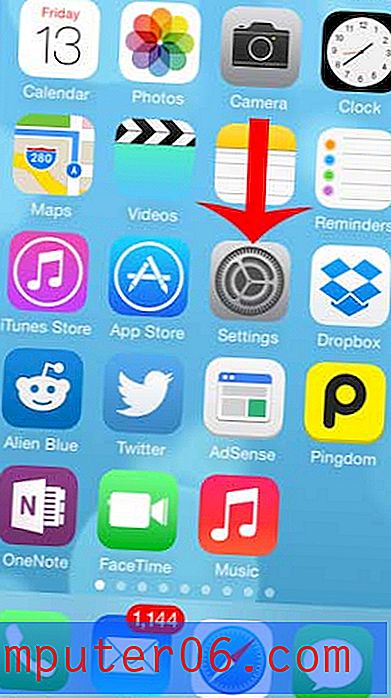Lappušu numuru noņemšana programmā Excel 2010
Lapu numuri ir noderīgs veids, kā sakārtot izdrukātos dokumentus, it īpaši, ja dokuments ir kaut kas līdzīgs izklājlapai. Excel izklājlapas, it īpaši vairāku lappušu tabulas, var izskatīties ļoti līdzīgas, un izklājlapu, kas neatbilst pasūtījumam, var būt grūti pārkārtot bez lappušu numuriem.
Tomēr dažreiz lapu numuri var radīt traucējumus vai radīt traucējumus, tāpēc varat izvēlēties tos noņemt no faila. Bet, ja jūs pats nepievienojat lappušu numurus izklājlapai, jums var būt grūtības noteikt, kā tos noņemt. Tāpēc turpiniet lasīt mūsu ceļvedi, lai uzzinātu, kā no Excel 2010 izklājlapas var noņemt lappušu numurus.
Atbrīvošanās no Excel 2010 lapu numuriem
Šī apmācība pilnībā noņem visus lapu numurus no jūsu Excel 2010 izklājlapas. Ja vēlāk nolemjat, ka vēlaties lappušu numurus, varat izlasīt šo rakstu, lai uzzinātu, kā tos pievienot.
1. darbība: atveriet izklājlapu programmā Excel 2010.
2. darbība: loga augšdaļā noklikšķiniet uz cilnes Lappuses izkārtojums .

3. solis: loga augšpusē noklikšķiniet uz mazās pogas Lappuses iestatīšana, kas atrodas lentes sadaļas Lapas iestatīšana apakšējā labajā stūrī.
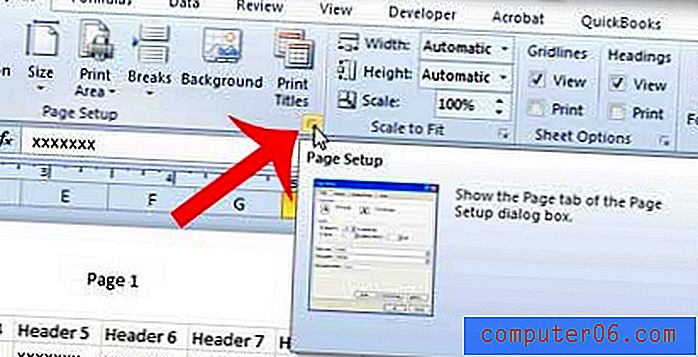
4. darbība: loga augšdaļā noklikšķiniet uz cilnes Header / Footer .
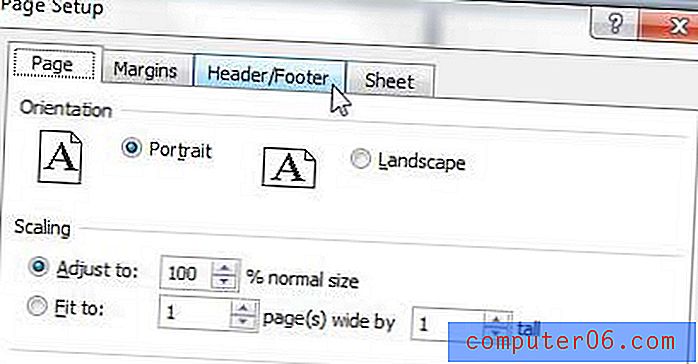
5. darbība. Noklikšķiniet uz nolaižamās izvēlnes zem galvenes, pēc tam saraksta augšdaļā atlasiet opciju Nav . Atkārtojiet to arī nolaižamajā izvēlnē zem kājenes . Jūsu logs būtu jāizskatās zemāk redzamajā attēlā. Kad esat pabeidzis, noklikšķiniet uz pogas Labi .
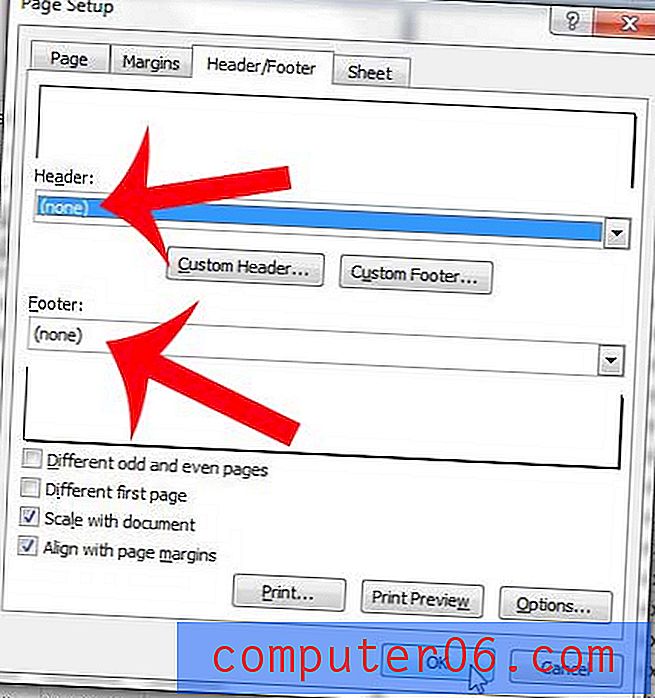
Atverot izvēlni Drukāt programmā Excel, jūsu lapu numuriem vairs nevajadzētu būt redzamiem.
Vai jūs cenšaties pielāgot savas Excel izklājlapas tā, lai tās labāk izdrukātu? Uzziniet, kā visas kolonnas ievietot vienā lapā, lai ietaupītu laiku, manuāli pielāgojot kolonnu platumu.